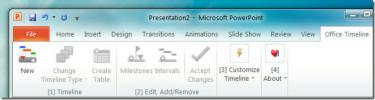So legen Sie benutzerdefinierten Hyperlink-QuickInfo-Text in MS Excel fest
Sie können einfügen Hyperlinks in MS Excel Ähnlich wie in MS PowerPoint oder MS Word. Wenn Sie einen Link in eine Zelle einfügen, konvertiert Excel ihn automatisch in einen anklickbaren Link. Das Einfügen eines Links in eine Zelle ist die schnelle und einfache Möglichkeit, einen Hyperlink einzufügen. Es erledigt die Arbeit, auch wenn es nicht gut aussieht. Wenn Sie möchten, dass die Tabelle besser aussieht, sollten Sie Text verknüpfen und einen benutzerdefinierten Hyperlink-Tooltip hinzufügen.
Benutzerdefinierter Hyperlink-Tooltip
Das wichtigste zuerst; Kopieren Sie den Link, den Sie Ihrer Tabelle hinzufügen möchten, in Ihre Zwischenablage. Öffnen Sie als Nächstes eine Excel-Datei und wählen Sie die Zelle aus, in die Sie den Link einfügen möchten. Wechseln Sie in der Multifunktionsleiste zur Registerkarte Einfügen und klicken Sie am Ende auf die Schaltfläche Verknüpfen.
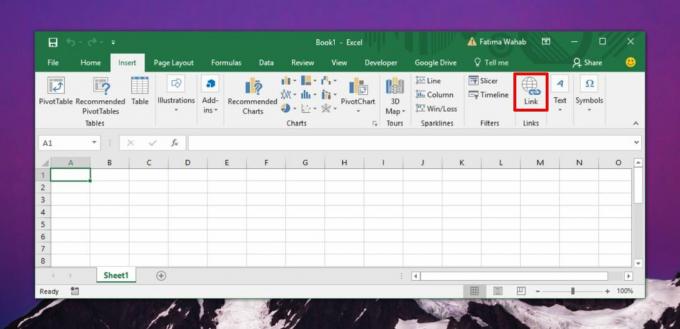
Dadurch wird das Dialogfeld Hyperlink einfügen geöffnet. Angenommen, Sie möchten einen Link zu einer Webseite erstellen, fügen Sie einfach den Link, den Sie in Ihre Zwischenablage kopiert haben, in das Feld Adresse unten ein. Gehen Sie als Nächstes zum Feld "Anzuzeigender Text" und geben Sie den Text ein, zu dem Sie einen Link erstellen möchten.
Wenn Sie beispielsweise einen Link zu AddictiveTips hinzufügen möchten, schreiben Sie AddictiveTips in das Feld "Anzuzeigender Text" und fügen den Link zur Site in das Feld "Adresse" ein.
Als Nächstes können Sie einen benutzerdefinierten Hyperlink-Tooltip eingeben. Klicken Sie auf die Schaltfläche QuickInfo neben dem Anzeigefeld Text. Hier fügen Sie den Text ein, den Sie anzeigen möchten, wenn sich der Cursor über der Zelle mit dem Link befindet. Klicken Sie auf "OK", wenn Sie fertig sind.
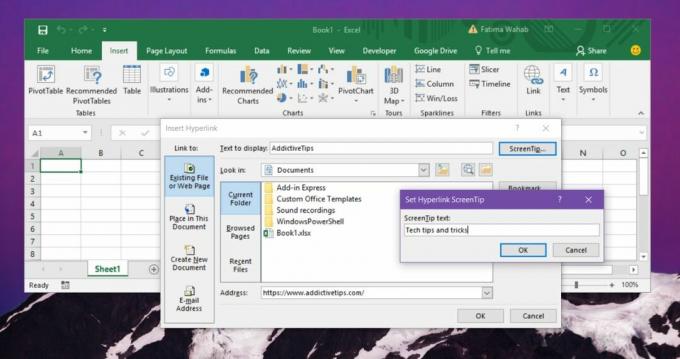
So sieht ein benutzerdefinierter Hyperlink-Tooltip in MS Excel aus.
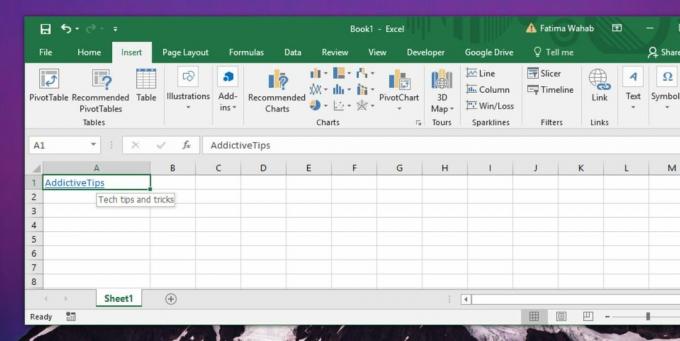
Diese Optionen sind nicht verfügbar, wenn Sie Links in Excel einfügen, indem Sie sie einfach in eine Zelle einfügen, da sowohl der verknüpfte Text als auch der Tooltip optionale Felder sind. Sie können einen Link einfügen. Der eingegebene Text ist der Link selbst. Der Tooltip entspricht dem Link. Bei einigen Benutzern funktioniert dies möglicherweise. Wenn Sie Ihr Blatt online freigeben, möchten Benutzer möglicherweise lieber sehen, mit welcher Website sie verlinkt sind. Für Blätter, die Sie intern freigeben, ist der Tooltip eine hervorragende Möglichkeit, zusätzliche Informationen zum Link hinzuzufügen, ohne dass alles andere schlecht aussieht oder die Zahlen mit Textfeldern überschattet werden.
Der QuickInfo-Text scheint keine Zeichenbeschränkung zu haben. Theoretisch können Sie es so lange machen, wie Sie möchten, aber praktisch ist es eine gute Idee, es kurz zu halten.
Suche
Kürzliche Posts
CodeTwo Move & Delete: Benachrichtigung beim Verschieben eines Ordners in Outlook 2010
Seit dem Aufkommen von E-Mails haben viele Unternehmen ihre eigenen...
Erstellen von Projektzeitleisten in PowerPoint 2010 mit Office-Zeitleiste
Das Erstellen von Zeitleisten in Microsoft PowerPoint kann eine lan...
PowerPoint-Zeitleistensteuerung: Steuern Sie die Dauer der MS PowerPoint-Folienzeit
MS PowerPoint-Präsentationen werden häufig von Studenten, Unternehm...